O complemento MemberPress CoachKit™ lhe oferece todas as ferramentas necessárias para administrar um site de coaching bem-sucedido. Combine-o com o MemberPress Courses para transformar seu site em uma escola on-line totalmente funcional.
Este documento mostra como criar e administrar uma escola on-line com os add-ons MemberPress Courses e CoachKit™.
Configuração de escola on-line
Sites de escolas on-line geralmente requerem gerenciamento de usuários e membros, conteúdo protegido e um sistema de gerenciamento de aprendizado (LMS).
Além disso, esses sites geralmente exigem um sistema para entrega de currículo. O Complemento do CoachKit fornece esse recurso com MemberPress.
Para configurar efetivamente esses elementos, siga estas etapas:
- Instalar o MemberPress e ativar em seu site. Isso permitirá que você matricule clientes (alunos), gerencie pagamentos e gerencie o acesso ao conteúdo protegido.
- Ativar e configurar o complemento dos cursos MemberPress para criar seus cursos e certificados.
- Ativar e definir o complemento MemberPress CoachKit™ ativado e definido.
- Adicione seus programas de treinamento - o elemento central para a entrega do currículo.
Entendendo os fundamentos do CoachKit™
- Programas - como mencionado acima, treinamento programas são a espinha dorsal da oferta de seu currículo. Esses são os elementos que sustentam toda a trilha do currículo (por exemplo, uma trilha de aprendizado de uma única matéria, um treinamento, etc.).
- Marcos - seu currículo é fornecido por meio do programa marcos. Os marcos podem representar lições únicas ou tópicos individuais que precisam ser abordados para concluir o programa.
- Coortes - Cada grupo de clientes é organizado em um coorte em seu programa. As coortes podem ser usadas para, por exemplo, separar diferentes períodos de inscrição (um grupo por período). Além disso, você pode separar clientes em grupos com um número limitado de assentos (por exemplo, 20 clientes por grupo). A cada grupo é atribuído um treinador (por exemplo, professor ou palestrante, instrutor, treinador, treinador, instrutor etc.).
- Clientes e treinadores - Os clientes são usuários que se inscrevem em grupos de seus programas. Coaches são usuários que lideram coortes. Além disso, como uma escola on-line, você pode renomear os clientes para alunos e os instrutores para professores. Além disso, você pode usar quaisquer outros rótulos que precisar. Para renomear rótulos, navegue até Painel de controle > MemberPress > Configurações > CoachKit™ > Personalizações de rótulos.
- Hábitos, mensagens e compromissos - Além dos marcos, os programas incluem hábitosque são tarefas recorrentes pelas quais os clientes devem passar. Além disso, os recursos de mensagens e compromissos permitem o suporte e a orientação para o aprendizado.
- Administradores - Os administradores do site são responsáveis por criar e gerenciar programas e treinadoresbem como cursos e associações. Eles também podem gerenciar clientes e suas assinaturas para associações. Outras funções de usuário em seu site não têm acesso a essas opções.
Como adicionar cursos a seus programas CoachKit™
Você pode adicionar cursos criados com o complemento MemberPress Courses aos seus marcos para incluí-los em seu programa.
Conforme mencionado, os marcos são elementos que representam lições únicas ou tópicos individuais. Eles permitem que você organize o conteúdo do curso em um fluxo lógico de progressão.
Tenha isso em mente ao criar cursos para seus programas. Seu conteúdo deve ser distribuído adequadamente em vários cursos, de acordo com os marcos do programa.
Depois que os cursos forem criados, você poderá adicionar um curso (ou vários cursos) a cada marco seguindo estas etapas:
- Navegue até Painel de controle > CoachKit™ > Programas. Clique em Editar sob o nome do programa ao qual você deseja adicionar cursos.
- Isso o direcionará para o Editar programa com a página Marcos abrir. Aqui, você encontrará os marcos existentes do programa (se houver).
- Clique em Adicionar novo e selecione o Curso opção. Isso abre uma janela pop-up.
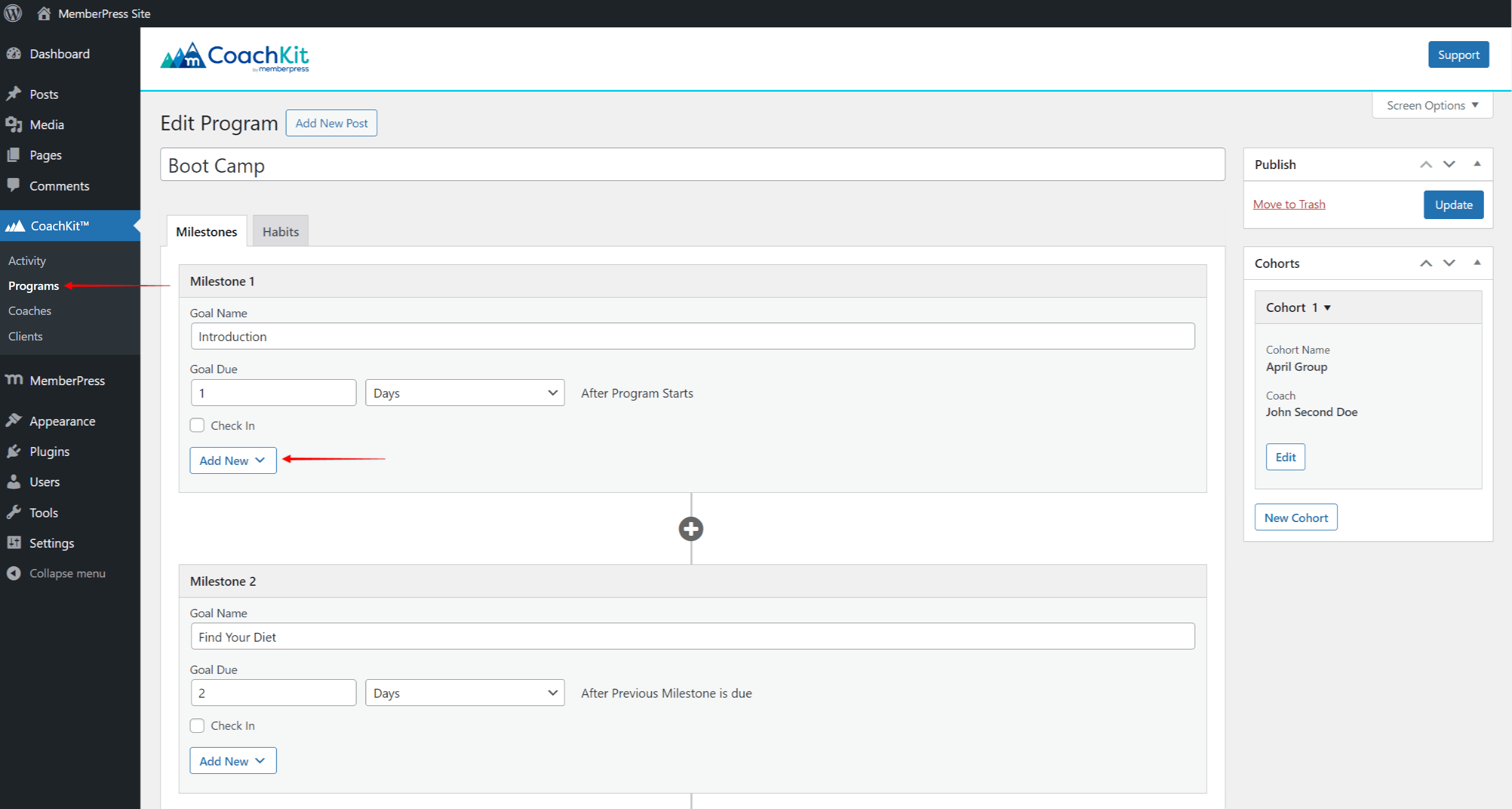
- A janela pop-up mostra a lista de todos os cursos que você criou em seu site. Role a lista para baixo, selecione o(s) curso(s) que você deseja adicionar e clique no botão Adicionar curso botão.
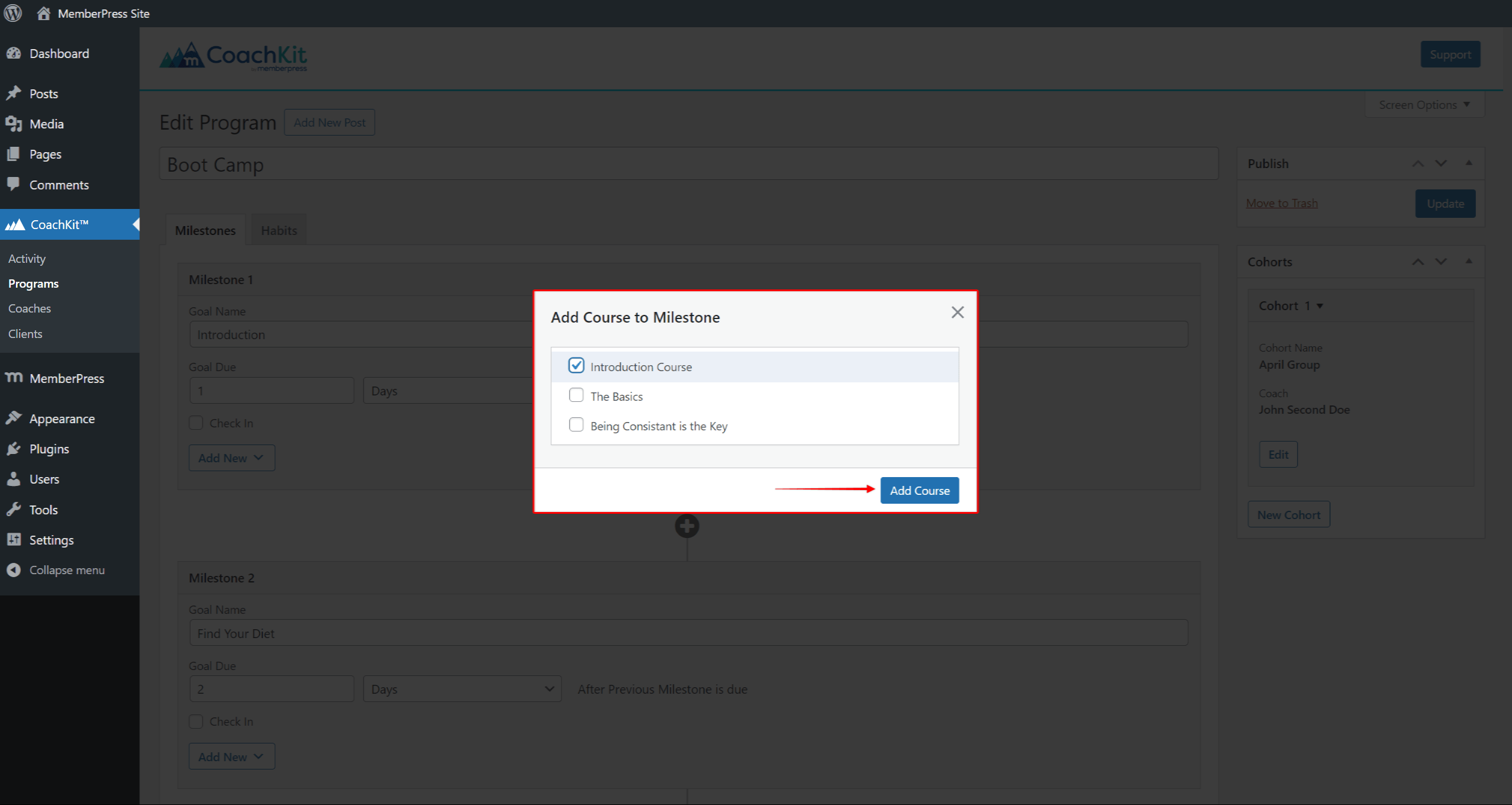
- Clique em Atualização para salvar as alterações.
Exame e certificação
As escolas on-line geralmente exigem recursos para testar o conhecimento dos alunos e entregar certificados aos alunos aprovados nos exames.
Assim, além de usar os cursos para fornecer conteúdo de aprendizagem, você pode criar cursos especificamente para fins de teste usando questionários e atribuições. Com os testes e tarefas do MemberPress, você pode entregar facilmente seus exames intermediários, finais, tarefas, etc.
Você também pode definir o pontuação de aprovação no questionário e avaliar todos os testes e exercícios usando o MemberPress Gredbook se necessário.
Dependendo da organização do seu programa, você também pode adicionar um curso de exame final. Você pode adicioná-lo como o último marco do seu programa e habilitar certificados para esse último prato.
Dessa forma, com a configuração desse programa, seus clientes receberão automaticamente um certificado de conclusão depois de concluírem o programa.
Complementando programas com downloads
O CoachKit™ vem com o MemberPress Complemento para downloads integração. Portanto, você pode adicionar arquivos carregados com esse complemento a marcos e hábitos, da mesma forma que adicionaria cursos.
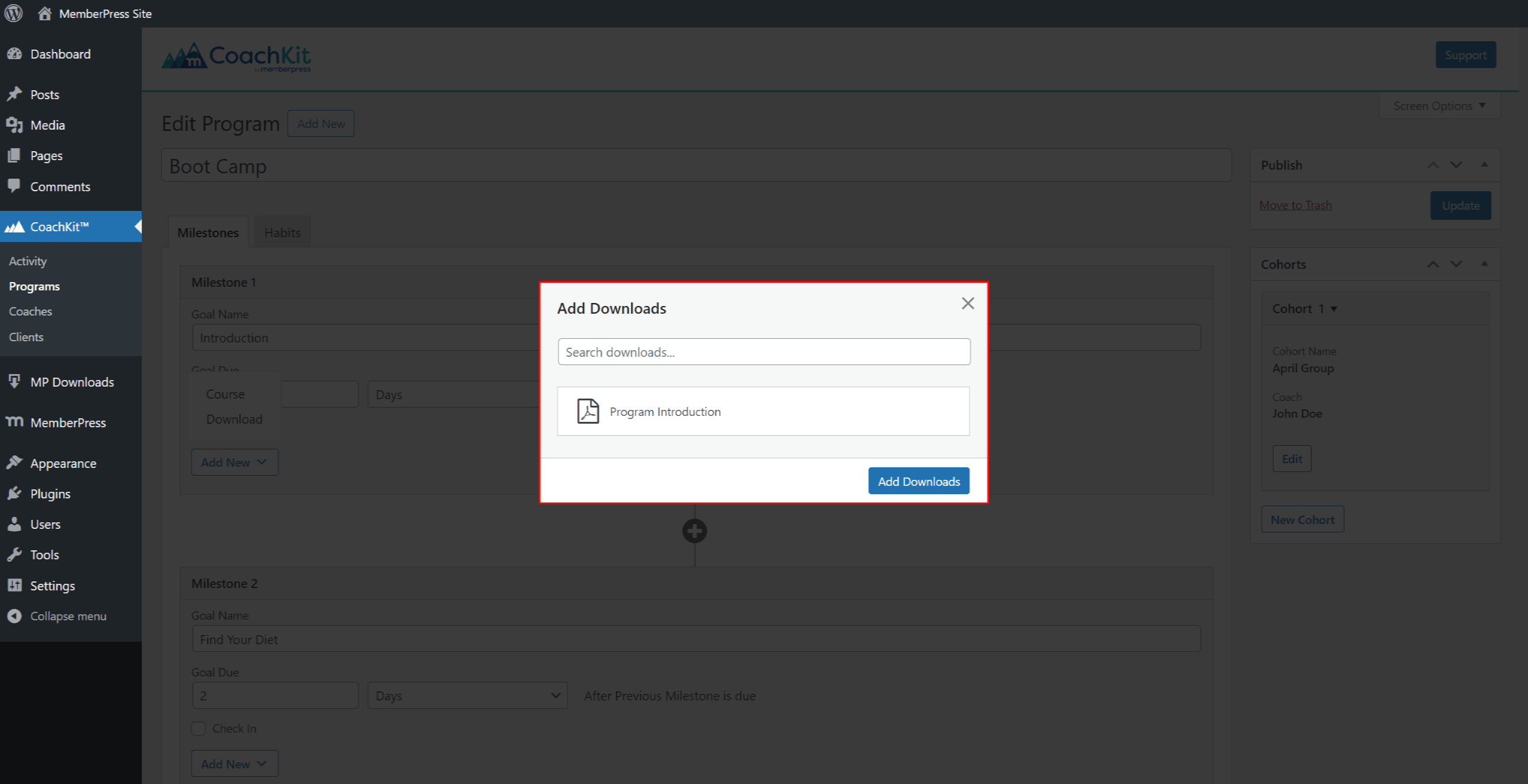
Para fazer isso, instalar e ativar o complemento Downloads em seu site.
Isso permite que você adicionar arquivos ao seu programa para complementar seus cursos. Você pode adicionar qualquer tipo de arquivo suportado pelo complemento MemberPress Downloads.
Por exemplo, você pode complementar seus marcos e hábitos com instruções detalhadas para os clientes. Além disso, você pode fornecer recursos adicionais como arquivos (PDF, vídeo, áudio, etc.).
Além disso, você pode adicionar os testes como arquivos se a entrega do seu programa exigir esse tipo de exame. Como resultado, os clientes podem fazer o download do arquivo, preencher as respostas e enviar o arquivo do teste para o treinador.
Além disso, o complemento MemberPress Downloads permite que você Proteja seus arquivos. Portanto, esses arquivos podem ser disponibilizados exclusivamente para clientes com uma assinatura ativa.
Entrega de currículo com o CoachKit™
Cada grupo dentro de um programa deve receber um instrutor. Os instrutores são responsáveis por apresentar o currículo, acompanhar o progresso dos clientes e fornecer orientação.
Você pode atribuir um coach a várias coortes dentro do mesmo ou de vários programas. Como administrador do site, você pode gerenciar todos os seus treinadores acessando Painel de controle > CoachKit™ > Treinadores.
Uma vez conectados, os coaches podem gerenciar os clientes inscritos em suas coortes navegando até página de treinamento. Por padrão, o slug dessa página é /treinamento.
Treinamento
Sob o Clientes Na página de coaching, os coaches podem ver todos os seus clientes.
Além disso, se o O recurso de mensagens está ativado e disponíveis para seu programa, eles terão o Mensagens opção também. Aqui, eles podem se comunicar com seus clientes e fornecer suporte e orientação.
Clientes
Depois que você tiver vinculou seu programa para uma associação específicaSe os clientes se inscreverem no seu programa, eles poderão se registrar para essa associação.
Os coaches podem ver todos os seus coortes e clientes na página de coaching. Aqui, eles podem selecionar uma coorte específica na barra lateral. Além disso, os instrutores podem filtrar clientes usando o lista suspensa acima da lista de clientes no lado direito da tela.
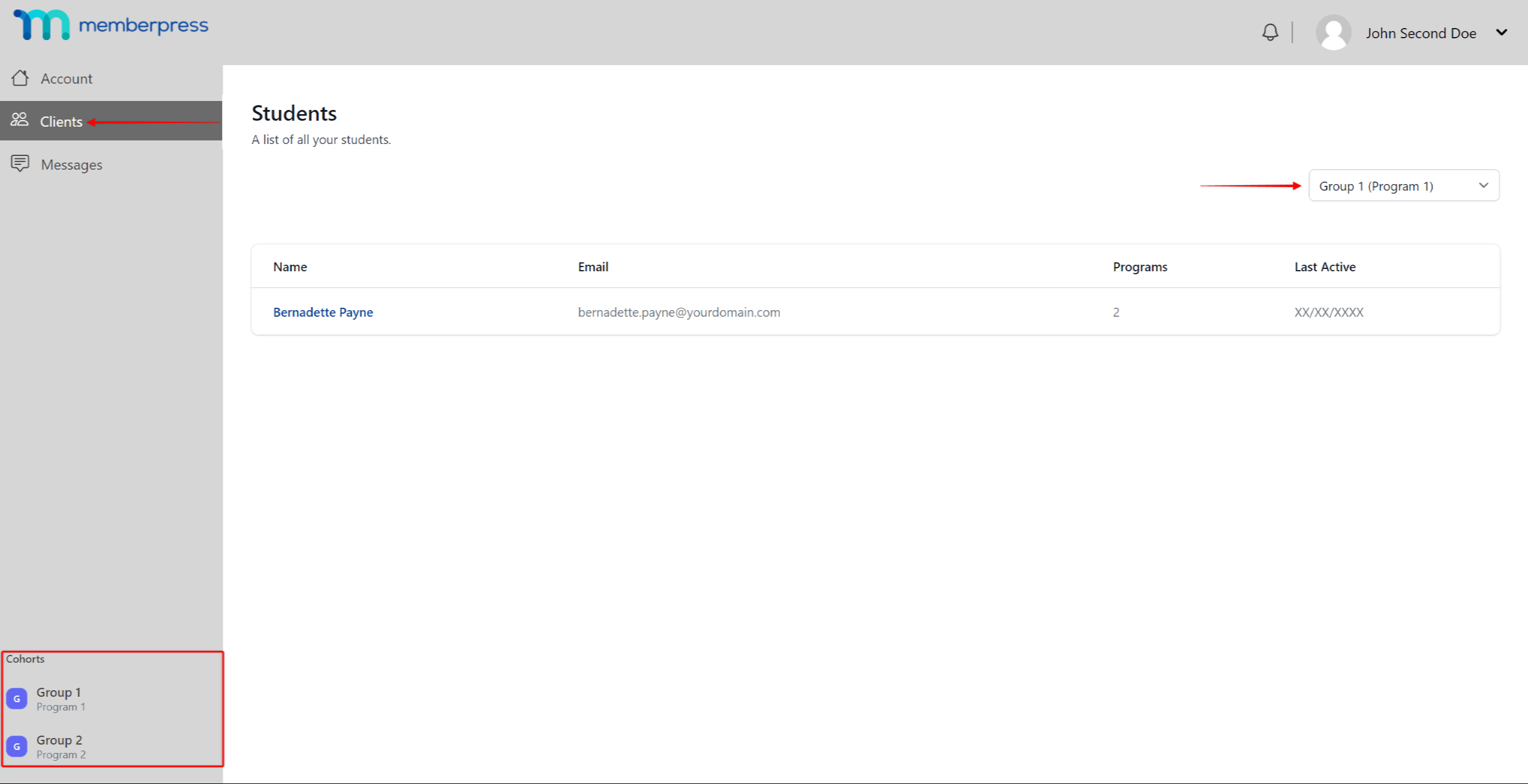
Clicar no nome de um cliente abrir a página de detalhes do aluno. Essa página inclui todos os dados do cliente, como progresso, visão geral das associações e adição de observações.
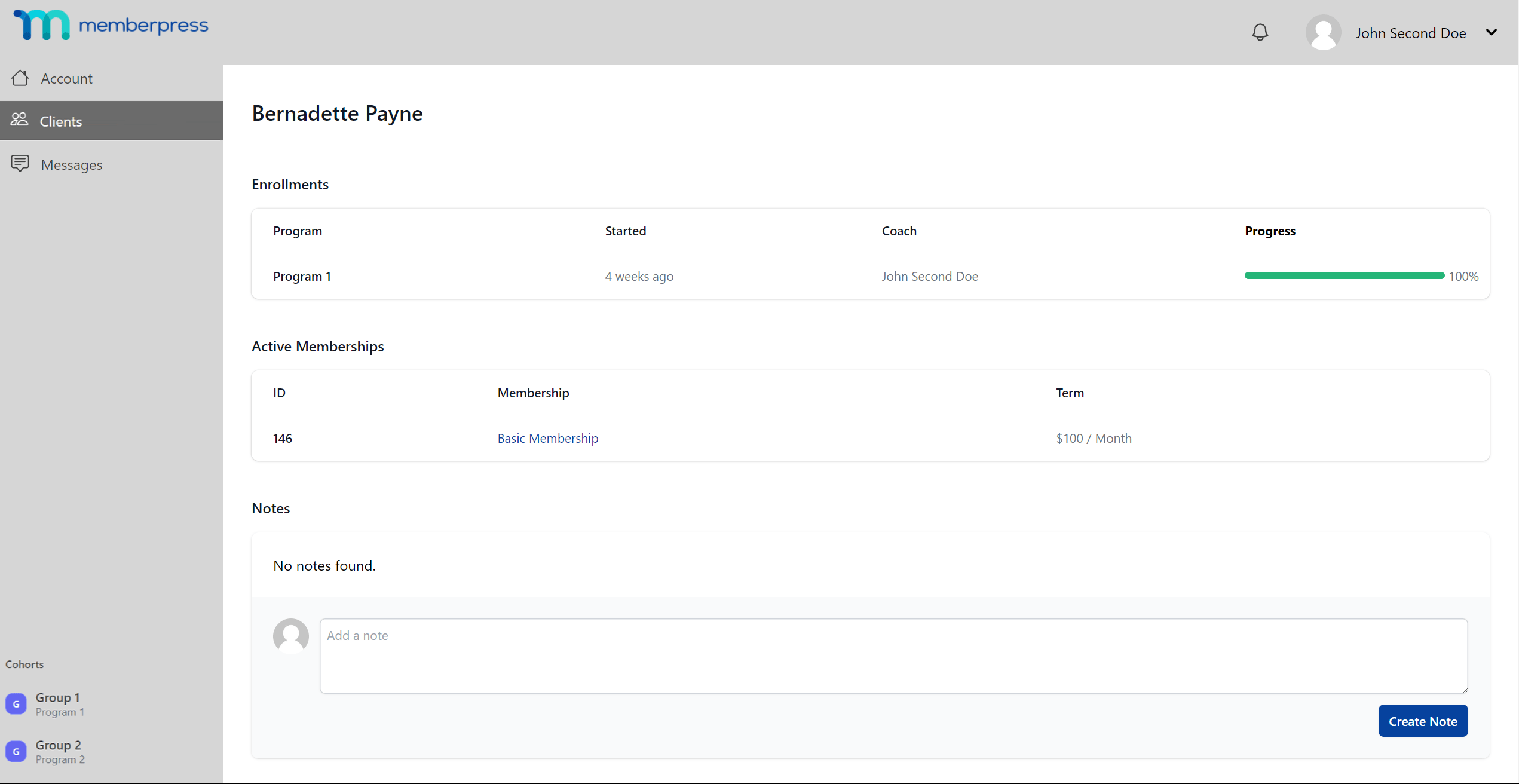
Mensagens
Sob o Mensagens seus instrutores podem se comunicar com os clientes inscritos nas turmas que eles ensinam.
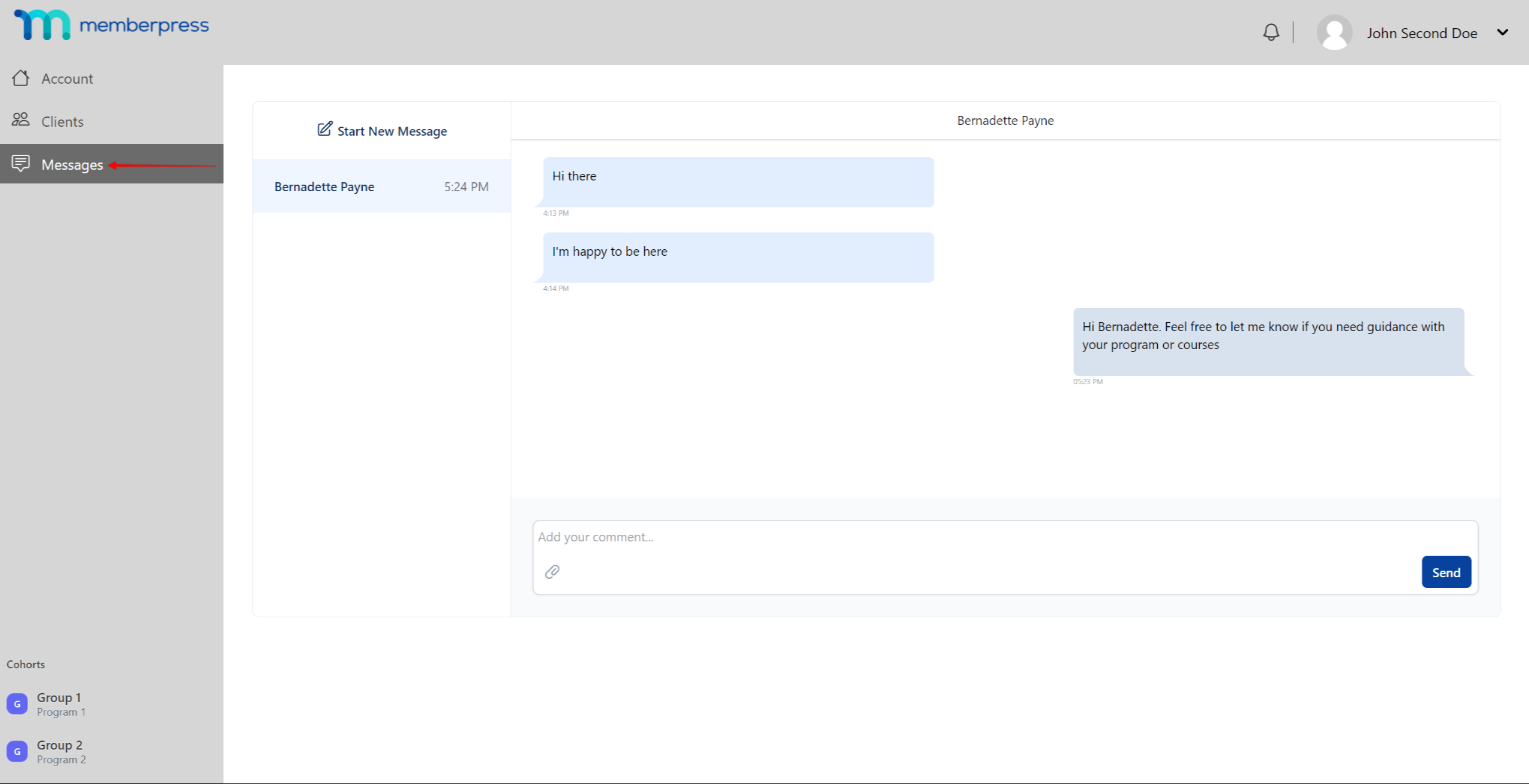
Aqui, os instrutores podem se comunicar com os clientes em uma caixa de entrada de mensagens semelhante a um bate-papo e fornecer suporte de aprendizagem.
Se as notificações de mensagens estiverem ativadas, tanto os instrutores quanto os clientes receberão uma notificação sempre que uma nova mensagem for recebida.
Compromissos
O agendamento de compromissos pode ser ativado pelos coaches para qualquer um de seus coortes. Os coaches podem escolher qualquer ferramenta de agendamento de compromissos com a qual se sintam confortáveis. Depois que a ferramenta de agendamento estiver definida, eles precisarão adicionar o URL da página de agendamento dessa ferramenta.
Os instrutores devem seguir estas etapas para ativar o agendamento de compromissos para os grupos que ensinam:
- Navegue até a seção Treinamento página (Conta > Coaching).
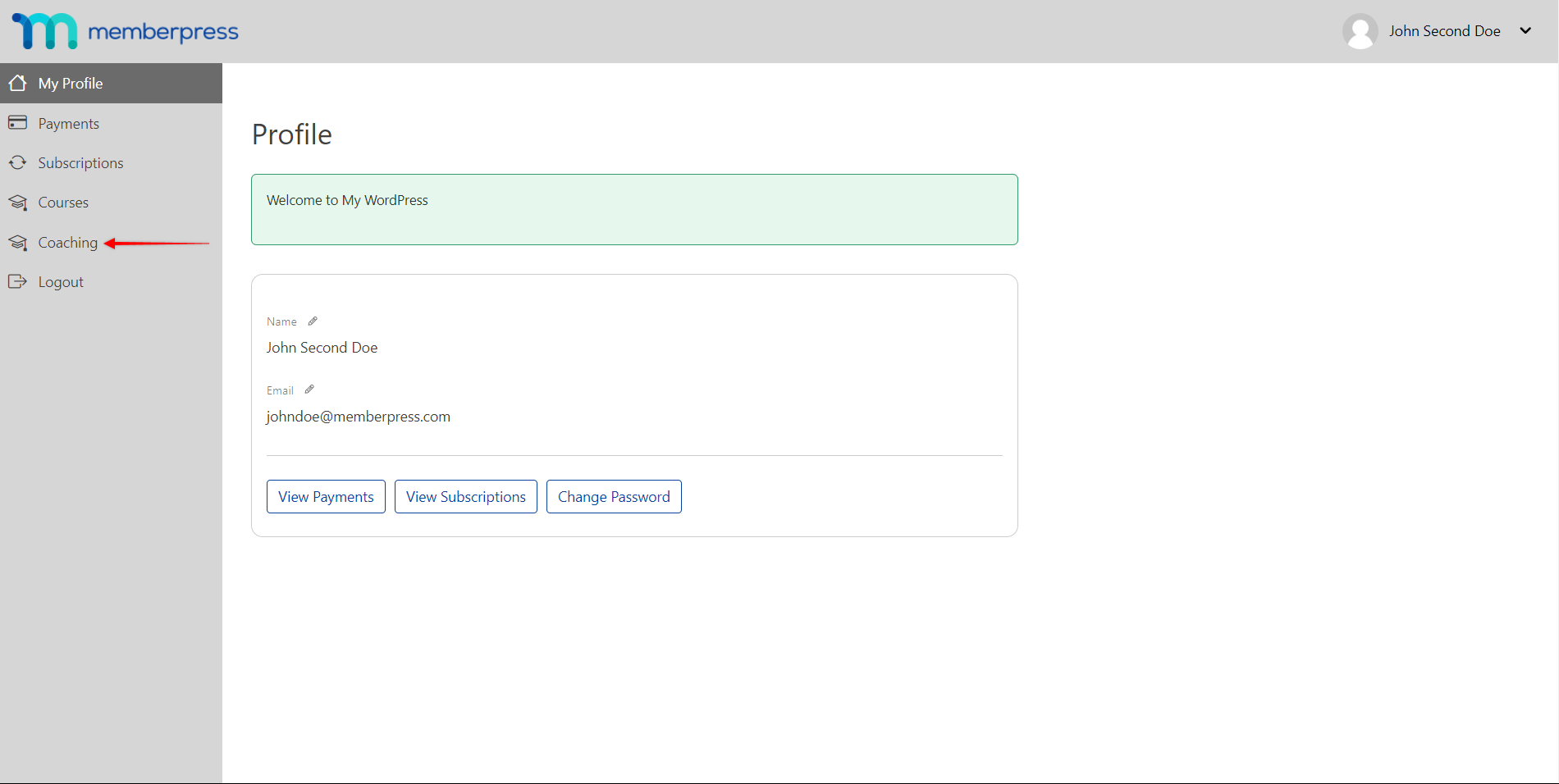
- Clique no botão Registros opção de menu.

- Filtre a coorte de que você precisa usando o menu suspenso. Clique no botão Editar configurações que aparece, para abrir uma janela pop-up.
- Verifique o Permitir agendamentos de clientes opção.
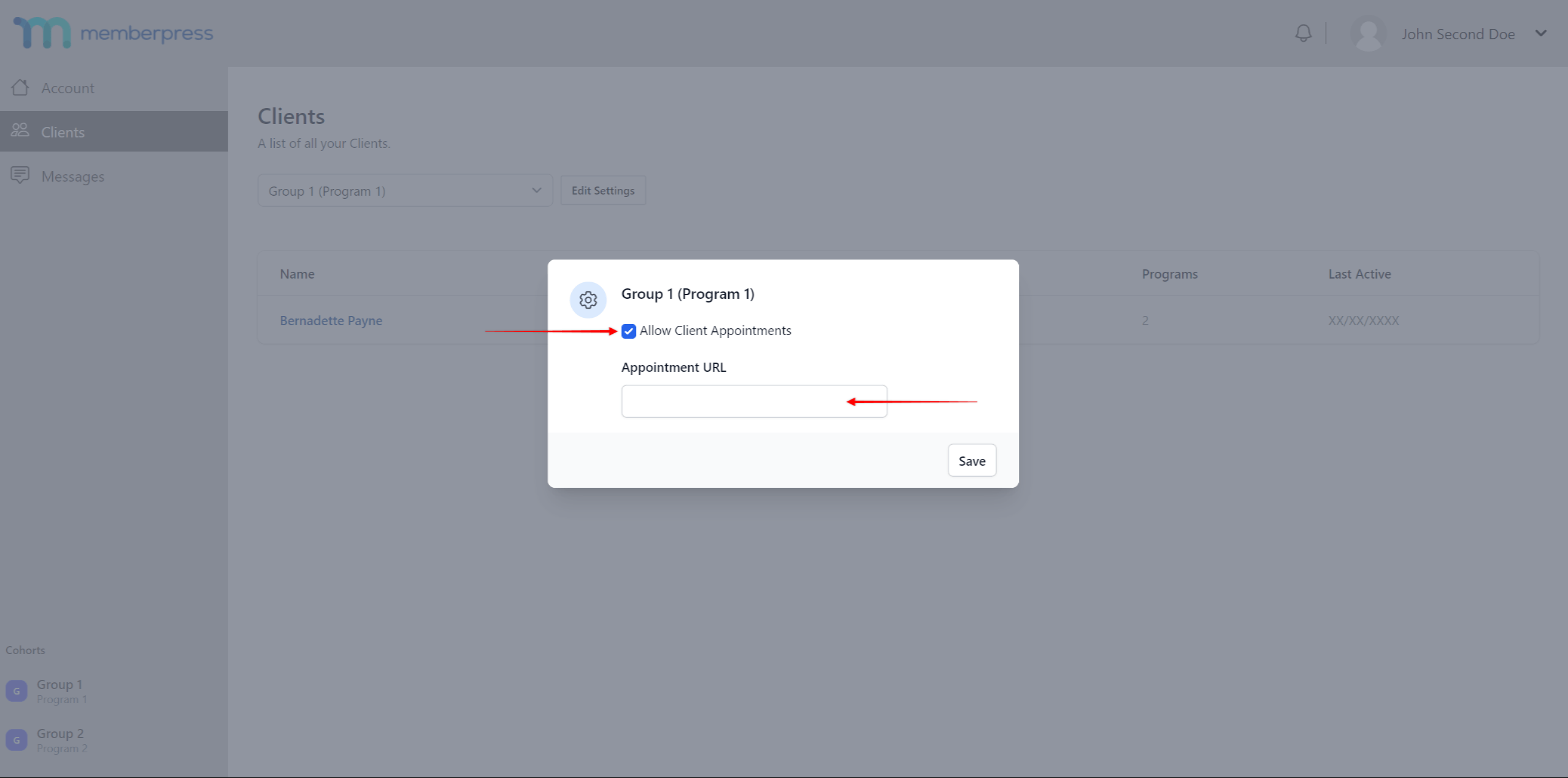
- Isso abrirá uma janela adicional URL do compromisso campo. Adicione a URL da página de agendamento de compromissos a esse campo.
- Clique no botão Salvar botão.
Isso adicionará o Agendar consulta na página de inscrições do cliente, ao lado do nome do coach.
Embora os coaches possam usar qualquer ferramenta de agendamento de compromissos, há várias integrações existentes.
O CoachKit™ se integra perfeitamente a dois plug-ins de agendamento de nível superior do WordPress, Agendamento simples de consultas (SSA) e Calendly. Para usar uma das integrações, instale o plug-in em seu site e siga as instruções.
Além disso, como administrador, você pode definir esse recurso por meio de seu back-end para todos os seus treinadores.











